
Los fabricantes de ordenadores portátiles suelen ofrecerlos sin sistema operativo para que estos sean más económicos. Deja en manos del usuario instalarlo, algo que podemos hacer sencillamente, ya que Windows 11 (y Windows 10) se puede instalar sin necesidad de licencia. Si durante el proceso de instalación no te detecta el SSD, tranquilo, te vamos a explicar como solucionar el problema.
Como bien sabrás, las licencias de Windows cuestan más de 100 euros, si las compramos en la tienda de Microsoft. Esto hace que los ordenadores con este sistema operativo sean más caros que aquellos sin la licencia.
Debes saber que realmente estos ordenadores llevan un sistema operativo muy básico denominado FreeDOS basado en comandos. Se instala este porque es gratuito y todo equipo informático vendido en España debe llevar un sistema operativo que permita usarlo. Pero vamos, luego podemos instalar el que nos apetezca.
Actualmente, Microsoft permite instalar Windows al usuario sin licencia. Si una empresa lo quiere integrar en un ordenador están obligados a pagar licencias, por eso se suele optar por FreeDOS.
Quiero instalar Windows, pero no aparece el SSD
Es posible que inicies el proceso de instalación de Windows y en el momento de elegir la unidad de almacenamiento, esta no aparezca. Lo primero es acceder a la BIOS y verificar que esta lo detecta, si es así, el problema tiene fácil solución.
Dicho problema suele aparecer principalmente en los ordenadores portátiles con CPU Intel. Esto se debe a que no todos cuentan con el controlador Intel Rapid Storage Technology (IRST) pero es algo que se puede arreglar fácilmente. Debes seguir estos pasos:
- Ves a otro ordenador, ya sea otro que tengas en casa o el de algún amigo, familiar o conocido.
- Descarga ISRT desde aquí, la página web de ASUS.
- Una vez descargado, haz doble clic en el ejecutable.
- Tienes que pulsar siguiente hasta que aparece la opción de «Instalar o extraer» que está después de la licencia.
- Cambiamos la opción seleccionada a «Extraer».
- Le damos siguiente y nos pedirá una ruta donde extraer los archivos. Debes extraerlos directamente en la memoria USB que vas a usar para instalar Windows en tu ordenador.
- Ahora pulsamos siguiente y cuando termine la extracción, ya podremos finalizar.
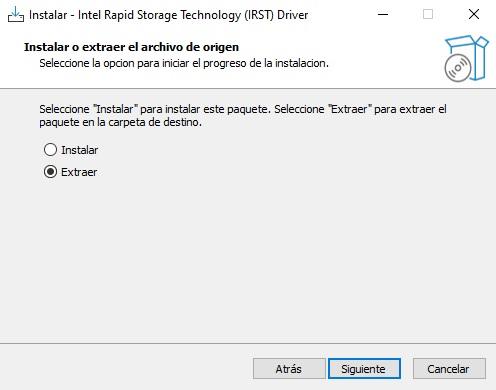
Una vez esto, lo tengas todo listo, puedes conectar tu memoria USB al sistema que quiere formatear. Ahora debes iniciar de nuevo el proceso habitual de instalación. Seguramente llegaras al apartado de «¿Dónde quieres instalar Windows?», y verás que te aparece completamente vacío, de nuevo. Esto es normal y debes seguir estos pasos:
- Sin salir de este punto, busca debajo del cuadro donde deberían aparecer los discos duros la opción de «Cargar controlador» y pulsa sobre ella.
- Te pedirá que insertes un medio de instalación donde esté el controlador que quieres instalar y pulsamos en «Examinar».
- Ahora entramos en nuestra unidad de almacenamiento externa y pulsamos sobre ella.
- Se debería cerrar la ventana y deberían aparecer las unidades de almacenamiento de nuestro portátil.
Ahora, ya deberías de poder instalar el sistema operativo sin ningún tipo de problema. Como bien sabrás este proceso es muy simple y basta con ir dando siguiente.
Si no te ha funcionado, deberás ir a la web del fabricante de tu portátil y buscar el ISRT que corresponda. No debería de existir mayor problema en este punto, pero a veces puede no funcionar.


